发布时间:2024-01-11 20:10:58来源:JQDEMO.COM
有很多朋友还不知道钉钉自动回复消息如何插入倒计时卡片,所以下面小编就讲解了钉钉自动回复消息插入倒计时卡片的方法,有需要的小伙伴赶紧来看一下吧,相信对大家一定会有所帮助哦。
钉钉自动回复消息如何插入倒计时卡片?钉钉自动回复消息插入倒计时卡片的方法
第一步:启动电脑端的钉钉软件,点击界面左上角的【个人头像】图标,然后点击【添加新状态】选项,如下图所示。

第二步:接着,找到自己想要设置的状态,比如【会议中】,然后点击它,如下图所示。
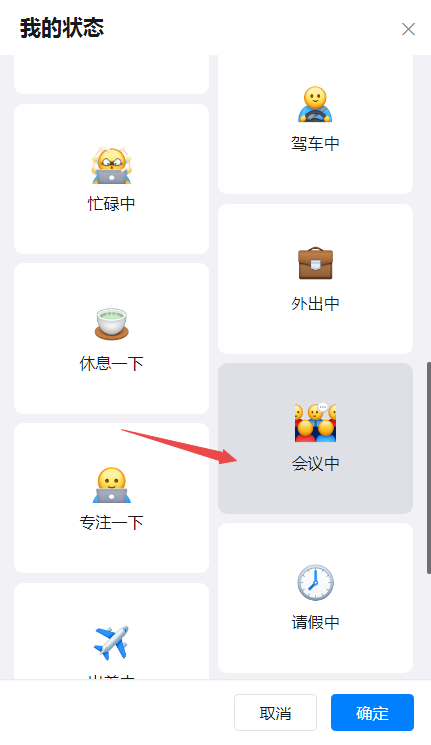
第三步:然后,点击会议中状态下的【设置】选项,如下图所示。

第四步:接着,我们在弹出的设置自动回复内容的窗口中,点击【自定义回复内容】选项,如下图所示。

第五步:紧接着,我们便可以看到钉钉软件为我们新增的四个自动回复内容的新功能了,找到【倒计时】卡片,点击它,如下图所示。

第六步:然后,在自定义回复内容的设置窗口中,设置好自定义回复的内容,如下图所示。

第七步:接着,点击【倒计时时间1小时0分钟】后面的【...】按钮,点击【编辑】选项,如下图所示。

第八步:然后根据自己的实际使用情况,来设置好倒计时的时间,最后点击【确定】按钮。
第九步:接着,再次点击两次【确定】按钮进行状态的保存。最后,别人在给我们发消息的时候,既可以看到我们的设置的自动回复内容,也可以看到一个倒计时的时间了,如下图所示。

上面就是小编为大家带来的钉钉自动回复消息如何插入倒计时卡片的全部内容,更多精彩教程尽在JQ下载站。

太空人大追捕
51MB | 动作格斗

英勇的救援
36.67MB | 挂机养成

太空奥德赛
79MB | 挂机养成

火柴人大军团内置菜单版
76MB | 动作格斗

赛车追击赛
92MB | 体育竞技

老六来化妆
96MB | 挂机养成

贪吃蛇LTD
242MB | 休闲益智

机器战斗大师
151MB | 动作格斗

鬼天3社区版
1648.37MB | 动作格斗

跳舞的线无限钻石版
115.34MB | 动作格斗

异形地带突袭无限金币版
53.81MB | 动作格斗

橡皮人逃生记
51MB | 休闲益智

足球高高手
未知 | 体育竞技

永恒纪元手游
382.6M | 角色扮演

学校生活模拟器无广告版
未知 | 模拟塔防

疯狂斗鸡场全满级版
未知 | 模拟塔防

2023-04-11
七猫免费小说怎么更改阅读喜好 更改阅读喜好方法一览
抖音极速版邀请新人入口在哪 邀请新人入口位置介绍
有道翻译官在哪打开屏幕翻译 打开屏幕翻译方法介绍
iqoo7怎么设置应用加密 设置应用加密方法介绍
酷狗音乐怎么按照标签搜索歌曲 按照标签搜索歌曲方法介绍
opporeno9pro游戏助手怎么开 游戏助手开启方法介绍
豆瓣如何取消点赞 取消点赞方法介绍
百度地图怎么上传台湾实景图 上传台湾实景图方法分享
一加9r怎么开启语音助手 开启语音助手方法介绍